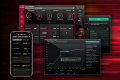3. ROG Claymore II - Parte seconda
Prima di procedere con la "trasformazione" della nostra tenkeyless, è necessario dare uno sguardo al profilo superiore della ASUS ROG Claymore II, dove troveremo, all'interno di uno scomparto magnetico, il dongle necessario per la connessione wireless.
Di fianco ad esso vi è una porta USB Type-C necessaria per la ricarica, un pulsante per l'accensione o lo spegnimento della tastiera e, infine, una porta USB.
Quest'ultima, in caso di alimentazione tramite USB Type-C, fungerà da "pass-trought" e potrà quindi essere utilizzata per una chiavetta USB o per alimentare un altro dispositivo.
| | |
Spostandoci sui due profili laterali può risultare difficile comprendere come il tastierino numerico possa essere collegato dato che, su entrambi i lati, non sono presenti connettori.
| | |
Un'analisi più attenta, però, porta a scorgere due cover (una per lato) che, una volta rimosse, ne permetteranno l'aggancio.
Basterà quindi rimuovere le cover sui corrispettivi lati di tastiera e tastierino numerico che andranno collegati per far scivolare quest'ultimo (dall'alto verso il basso) e fermarlo al corpo principale garantendo tutte le connessioni necessarie per il funzionamento dei suoi tasti e del suo sistema di illuminazione.
Ovviamente il tastierino è installabile sia a destra che a sinistra del corpo principale lasciando, in quest'ultimo caso, più spazio al mouse.
Una caratteristica degna di nota del tastierino è, senza dubbio, la grande rotella in alluminio zigrinato che potrà essere facilmente utilizzata per la regolazione dell'audio.
Poco più sotto trovano spazio altri quattro grandi tasti in plastica ai quali potrà essere assegnata, tramite software, una macro o una funzione.
Abbiamo lasciato per ultima l'analisi della base di appoggio di entrambe le parti perché, sotto molti aspetti, è quella che più le accomuna.
| | |
A partire dal design, molto aggressivo anche in questa zona "nascosta", entrambe le sezioni sono dotate di ampi piedini regolabili con altrettanto generosi pad antiscivolo.
| | |
Utilizzando i supporti, la parte superiore della tastiera passa da 20 a 39mm di altezza, rendendola più adatta alla quotidiana produttività.
Infine, come si conviene per una tastiera di fascia alta, la ROG Claymore II è equipaggiata con un morbido poggiapolsi magnetico che basterà avvicinare per agganciarlo e tenerlo saldamente in posizione.